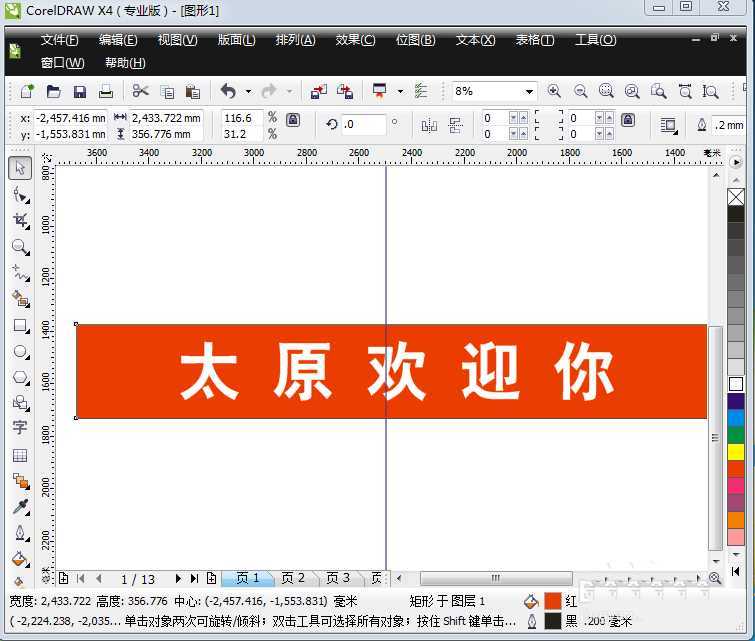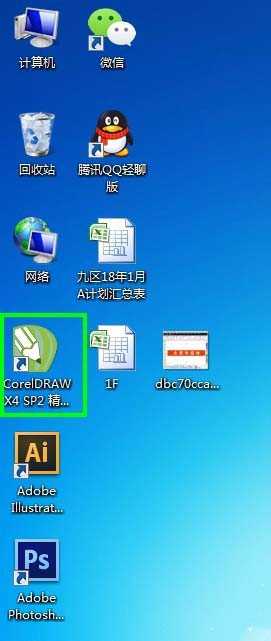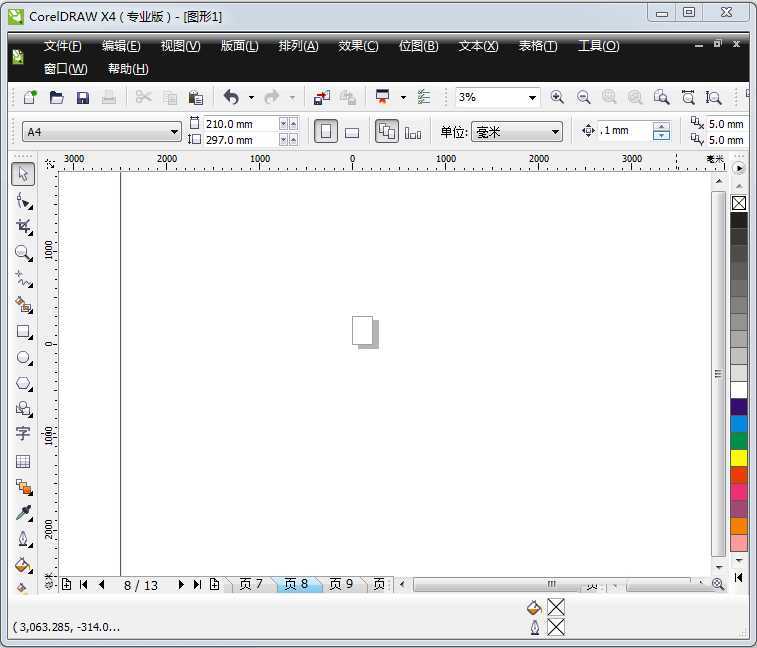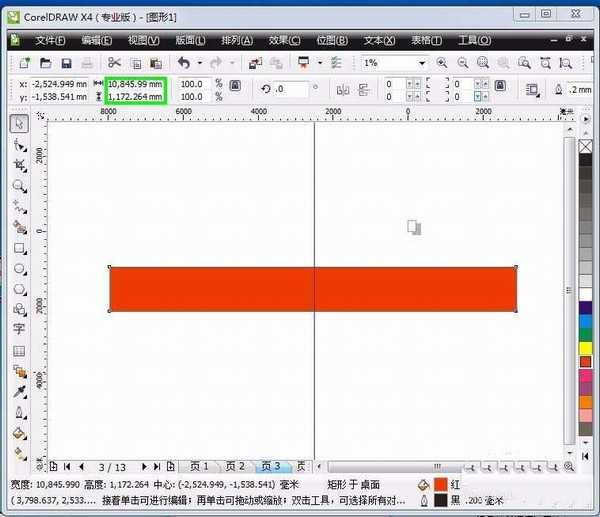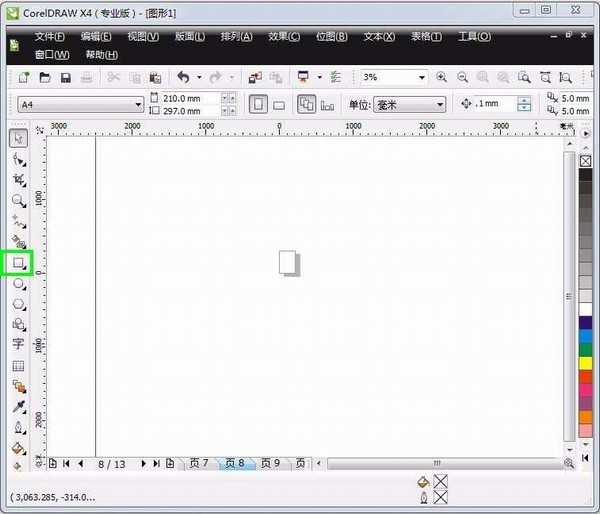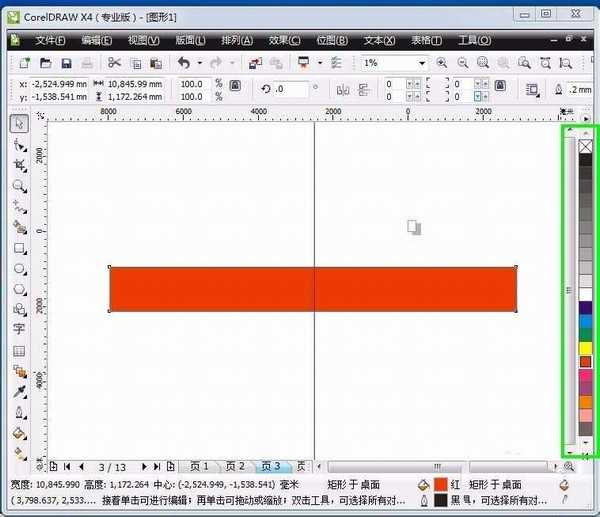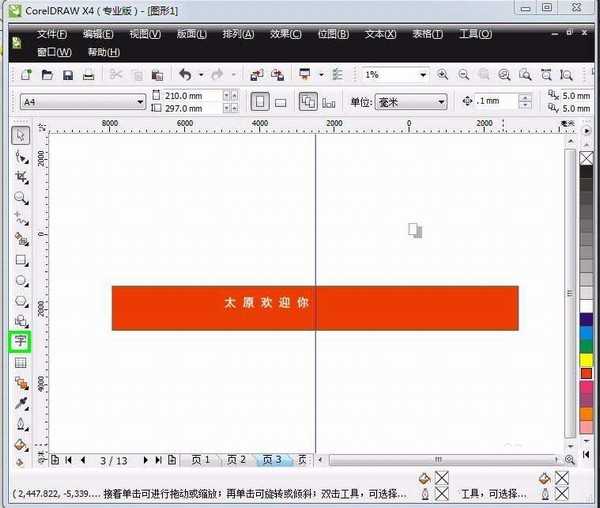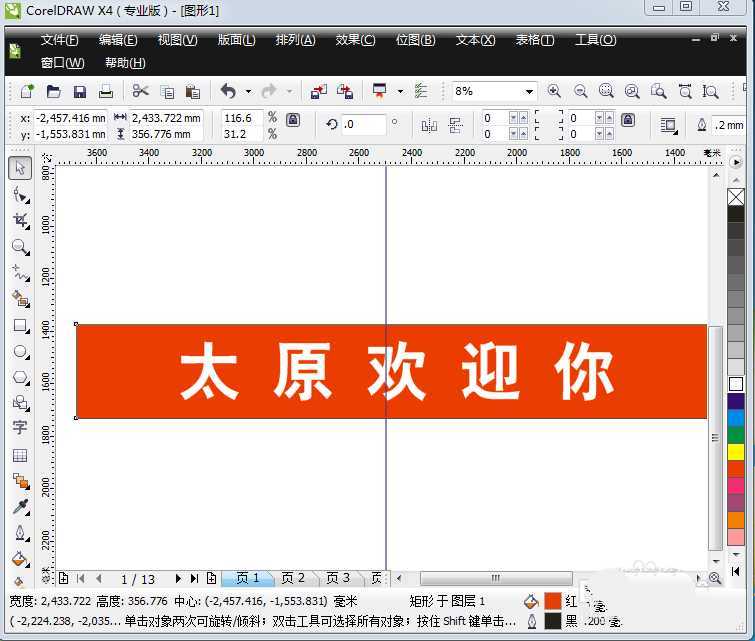cdr怎么设计横幅? cdr做横幅的教程
(编辑:jimmy 日期: 2025/11/29 浏览:3 次 )
很多时候我们会用到横幅,该怎么画横幅呢?下面我们就来看看详细的教程。
- 软件名称:
- CorelDRAW Graphics Suite 2017 简体中文特别版 64位
- 软件大小:
- 695MB
- 更新时间:
- 2018-03-22立即下载
1、首先我们在电脑上安装一个cdr
2、双击点开cdr,
3、我们先用矩形工具拉一个我们想要的尺寸,在上面一行可以调整尺寸,添加一个自己想要的颜色
4、颜色在右边一行上选择
5、然后我们在用文字工具打字
6、接下来,我们可以调整文字的大小,距离,位置
7、在这里就差不多做好了,直接按control+s保存成crd格式,就可以直接制作成品了
以上就是cdr画横幅的教程,希望大家喜欢,请继续关注。
相关推荐:
cdr怎么设计VIP会员卡?
cdr怎么做横幅? CDR做广告横幅的详细教程
cdr怎么设计键盘膜? cdr键盘膜的制作方法
下一篇:cdr怎么画香蕉?cdr绘制矢量香蕉图形教程